格式化u盘的时候提示有写保护如何解决
更新时间:2022-08-11 09:50:35作者:xinxin
当我们日常使用的u盘存储工具在长时间没有进行清理的情况下,难免会出现内存不足的问题,因此有些用户就会选择对u盘进行格式化,可是在格式化u盘的过程中却遇到了提示有写保护的问题,面对这种情况应该如何解决呢?下面小编就来告诉大家格式化u盘的时候提示有写保护解决方法。
具体方法:
一、首先需要去除U盘的写保护:
1、选择U盘,点击鼠标右键,选择属性选项。
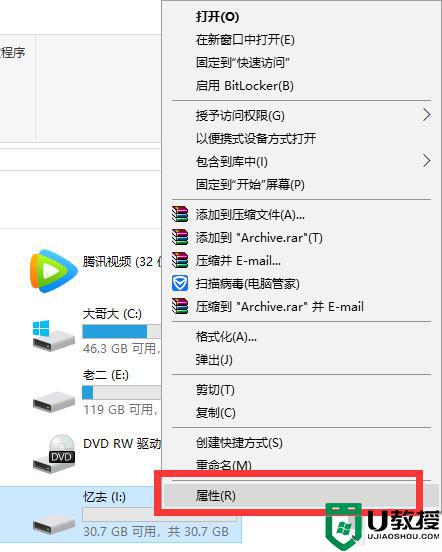
2、选择选择硬件选项。
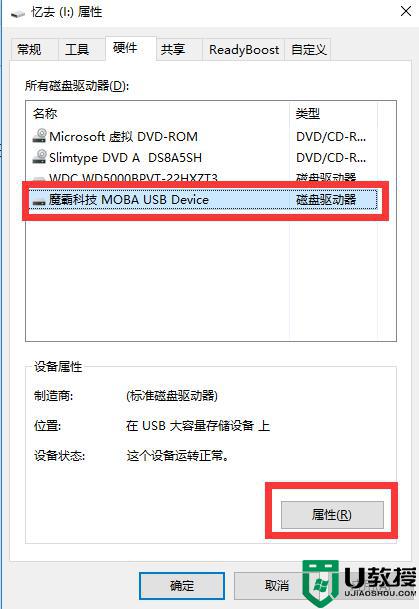
3、选择有USB的磁盘驱动器,更改设置。
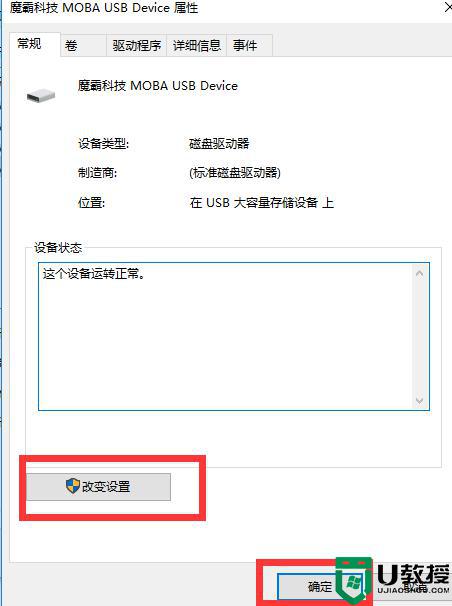
4、选择策略,将策略改为“为提高性能而优化”。
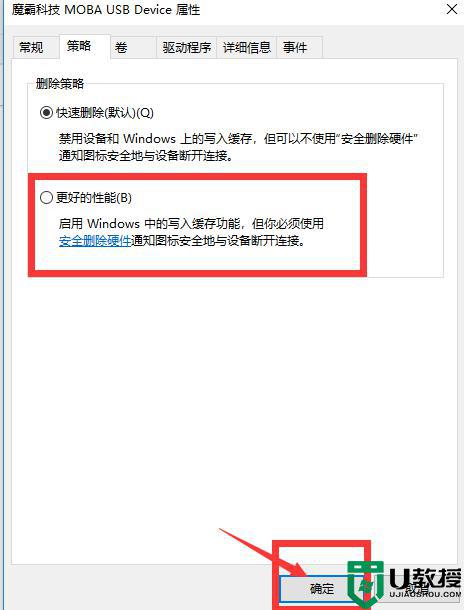
二、然后对U盘进行格式化即可:
1、先需要把U盘插入电脑,待加载完成后,打开我的电脑,找到U盘。
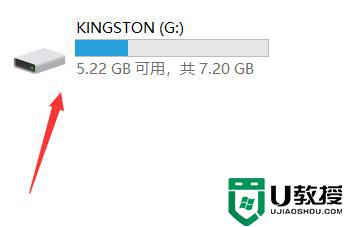
2、然后点击右键,可看见弹出的选项中有一个为格式化,点击左键选择格式化。
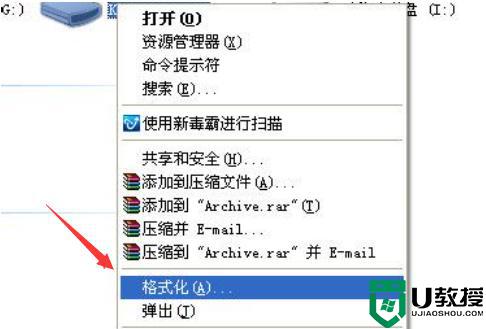
3、点击格式化选项后,在弹出的窗口中,点击文件系统,在该栏中选择FAT32格式,左键点击。
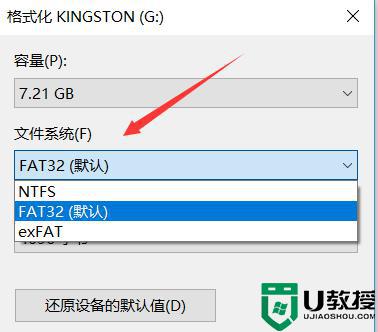
4、然后,该窗口下方有一个快速格式化的选项,点击左键勾选,这样可以加快格式化的进度。
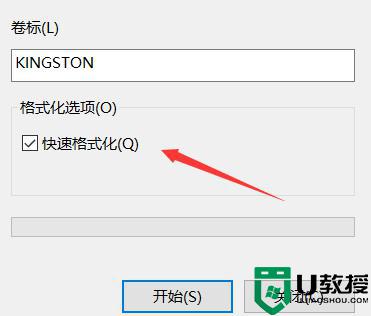
5、在完成以上所有步骤之后,最后点击开始选项,就可以开始格式化了。
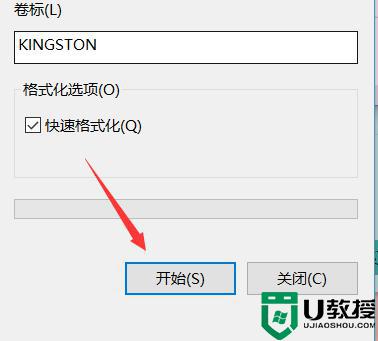
上述就是关于格式化u盘的时候提示有写保护解决方法了,有出现这种现象的小伙伴不妨根据小编的方法来解决吧,希望能够对大家有所帮助。
格式化u盘的时候提示有写保护如何解决相关教程
- 格式化u盘提示有写保护怎么办 格式化u盘提示写保护解决方法
- 格式化u盘写保护详细步骤 u盘写保护如何格式化
- 写保护的u盘怎么格式化 u盘格式化提示有写保护怎么办
- u盘被写保护怎么格式化 怎样格式化被写保护的u盘
- 如何格式化写有保护的u盘 怎么把写有保护的u盘格式化
- u盘无法格式化,有写保护怎么办 u盘写保护了格式化不了如何解决
- 格式化u盘这张磁盘有写保护提示如何处理
- 读写保护的u盘如何格式化 有读写保护的u盘怎么格式化
- 带写保护的u盘怎么格式化 如何格式化带有写保护的u盘
- 优盘格式化显示有写保护怎么办 u盘保护怎么解除
- u盘下载歌曲怎么改成mp3格式
- u盘怎么格式化
- 为什么一打开u盘就让格式化
- 如何实现U盘低格
- U盘有病毒怎么办
- U盘提示格式化怎么修复

